
Pyxelでpyxresを経由せず画像ファイルを扱う
Pyxel?
PyxelはPython用の国産ゲームエンジンです。Pico8やTIC-80といったレトロ風のファンタジーコンソールに近い感覚でありながら、自由度が高いのが特徴です。
画像ファイルを読み込みたい
Pyxelで画像を扱う場合、多くは付属のエディタで作成したマルチメディアデータを.pyxres形式で保存し、loadメソッドで読み込んで使用します。
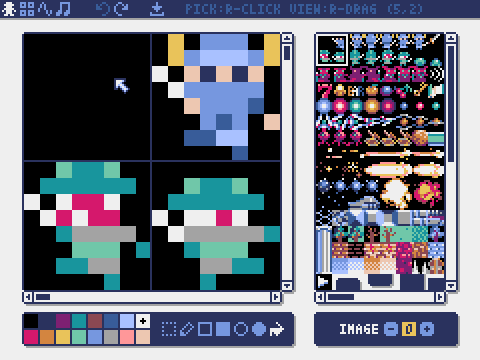
標準で使えるスプライトシートは、256x256が3枚です。昔の環境をイメージして使いたい場合や、制約を楽しんで制作したい時は、とても良い仕様です。
しかしながら、Pyxelでゲームを作っていますと、時々「もっと自由に画像を使いたい」と思うことがあります。「では、UnityやGodotを使えば良いじゃないか」というご指摘もあるでしょう。ただPyxelは、必要最小限の仕様さえ頭に入れて仕舞えば、あとは自由にプログラムを組んでゲームを作れるという利点があります。このシンプルなエンジンを使って、もっと大きなゲームを作ってみたいという気持ちもあるわけです。
Imageクラス
Pyxel には「ユーザーを混乱させる可能性がある」「使うために専門の知識が必要」などの理由から、このリファレンスには記載していない「上級者向け API」があります。
PyxelのAPIを確認すると、Imageクラスが存在します。Pyxelは、このImageクラスをbltで描画できますから、画像ごとにImageクラスのインスタンスを作成する方式で画像リソースを管理すれば、より普通のゲームエンジンに近い感覚でリソースを扱えます。
self.img = pyxel.Image(82, 64)
self.img.load(x=0, y=0, filename="assets/images/sample.png")
pyxel.blt(0, 0, self.img, 0, 0, self.img.width, self.img.height)外部画像を扱うオブジェクトの基底クラス
外部画像を効率的に扱うため、オブジェクトの基底クラスを作成しました。
import pyxel
class ImageObject:
class Pos:
def __init__(self, x: float, y: float) -> None:
self.x = x
self.y = y
def __init__(self, path: str, x: float=0, y: float=0, colkey=-1) -> None:
"""
ImageObjectのコンストラクタ
Parameters:
path (str): 画像ファイルのパス
x (float): オブジェクトの初期X座標
y (float): オブジェクトの初期Y座標
colkey (int): 透過色のパレット番号(デフォルトは-1)
"""
self.set_pos(x, y)
self.set_image(path)
self.set_colkey(colkey)
def get_pos(self) -> Pos:
return self.Pos(self.x, self.y)
def set_pos(self, x: float=None, y: float=None) -> None:
"""
オブジェクトの座標を設定する
Parameters:
x (float): X座標
y (float): Y座標
"""
self.x = self.x if x is None else x
self.y = self.y if y is None else y
def set_colkey(self, colkey: int):
'''
画像の透過色を指定する
colkey (int): 透過色のパレット番号
'''
self.colkey = colkey if colkey > -1 else None
def move(self, dx: float=0, dy: float=0) -> None:
'''
オブジェクトの座標を移動する
Parameters:
dx (float): X座標の変位
dy (float): Y座標の変位
'''
self.x += dx
self.y += dy
def set_image(self, path: str) -> None:
"""
画像を設定する
Parameters:
path (str): 画像ファイルのパス
"""
self.img: pyxel.Image = pyxel.Image.from_image(filename=f"assets/images/{path}")
self.width = self.img.width
self.height = self.img.height
def update(self) -> None:
"""
オブジェクトの更新処理(必要に応じてオーバーライド)
"""
pass
def draw(self) -> None:
"""
オブジェクトを描画する
Parameters:
colkey (float): 透明色キー(デフォルトはなし)
"""
pyxel.blt(self.x, self.y, self.img, 0, 0, self.width, self.height, colkey=self.colkey)
# Pyxelの初期化
pyxel.init(160, 120, caption="ImageObject Example")
# ImageObjectのインスタンスを作成
# 外部画像ファイルのパスを適切に指定してください
image_object = ImageObject("path_to_image.png", 50, 50)
def update():
"""
ゲームの更新処理
"""
image_object.update()
def draw():
"""
ゲームの描画処理
"""
pyxel.cls(0) # 画面をクリア
image_object.draw() # ImageObjectを描画
# Pyxelアプリケーションの開始
pyxel.run(update, draw)
pyxel.Image.from_imageの使用:
pyxelの裏仕様を利用して、外部画像ファイルをロードしています。この機能が今後のpyxelのバージョンでサポートされなくなる可能性がある点に注意が必要です。
座標設定と画像設定メソッドの追加:
set_posメソッドで座標を設定し、set_imageメソッドで画像を設定しています。これにより、クラスの再利用性が向上します。
更新と描画メソッドの分離:
updateメソッドをオーバーライド可能な形で定義し、必要に応じてオブジェクトの状態を更新できます。
drawメソッドはpyxel.bltを使用して画像を描画します。
透明色キーの扱い:
colkeyパラメータを追加し、透明色キーを設定できるようにしました。デフォルトはなし(None)です。
参考
この記事が参加している募集
この記事が気に入ったらサポートをしてみませんか?

